IPhone पर स्लो मोशन वीडियो को सामान्य वीडियो में कैसे बदलें
अनेक वस्तुओं का संग्रह / / April 05, 2023
धीमी गति में एक वीडियो रिकॉर्ड करने से आपकी सामग्री में एक कलात्मक स्वभाव जुड़ सकता है और इसे देखने में आकर्षक बना सकता है। हालाँकि, ऐसे समय हो सकते हैं जब आप विभिन्न कारणों से किसी वीडियो से स्लो-मोशन प्रभाव को हटाना चाहते हैं। सौभाग्य से, ऐसा करना आपके iPhone पर काफी सरल है।

क्या आपने गलती से स्लो मोशन में वीडियो रिकॉर्ड कर लिया? चिंता न करें, अपने वीडियो से धीमी गति के प्रभाव को हटाना तेज़ और पीड़ारहित है। यह मार्गदर्शिका आपको बताएगी कि स्लो मोशन वीडियो को सामान्य वीडियो में कैसे बदलें फ़ोटो का उपयोग करना और iMovie ऐप आपके iPhone पर। तो, आगे की हलचल के बिना, आइए इसे ठीक करें।
फ़ोटो ऐप का उपयोग करके स्लो मोशन वीडियो को सामान्य वीडियो में कैसे बदलें
आपके आईफोन पर फोटो ऐप कुछ उपयोगी वीडियो संपादन टूल पैक करता है जो आपको वीडियो के विभिन्न पहलुओं को क्रॉप, रोटेट, ट्रिम और फाइन-ट्यून करने की अनुमति देता है। इसके अलावा, फोटो ऐप आपको गुणवत्ता खोए बिना स्लो-मोशन वीडियो को नियमित वीडियो में बदलने की अनुमति देता है। आइए देखें कैसे।
स्टेप 1: अपने iPhone पर फोटो ऐप खोलें और सबसे नीचे एल्बम टैब पर टैप करें।

चरण दो: मीडिया प्रकार तक नीचे स्क्रॉल करें और स्लो-मो चुनें।
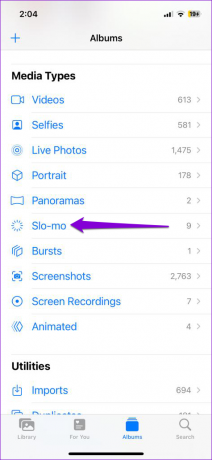
चरण 3: उस वीडियो का पता लगाएँ और चुनें जिससे आप धीमी गति के प्रभाव को हटाना चाहते हैं और ऊपरी-दाएँ कोने में संपादित करें विकल्प पर टैप करें।


चरण 4: तल पर, आपको एक स्लाइडर दिखाई देगा जिसमें लंबवत रेखाओं का समूह होगा। स्लाइडर को बाएँ से दाएँ तब तक स्वाइप करें जब तक कि सभी चौड़ी-दूरी वाली रेखाएँ कसकर संरेखित न हो जाएँ।


चरण 5: अपने वीडियो का पूर्वावलोकन करने और आवश्यक संपादन लागू करने के लिए प्ले बटन पर टैप करें।

चरण 6: अंत में, परिवर्तनों को सहेजने के लिए नीचे-दाएं कोने पर स्थित पर टैप करें।

उपरोक्त चरणों को पूरा करने के बाद, आपका वीडियो सामान्य रूप से चलना चाहिए। ध्यान दें कि यह प्रक्रिया मूल फ़ाइल को अधिलेखित कर देगी, इसलिए आपका वीडियो स्लो-मो श्रेणी में प्रदर्शित होता रहेगा।
आसानी से, फोटो ऐप आपको उपरोक्त परिवर्तन को उलटने की अनुमति भी देता है। यदि आप बाद में अपना विचार बदलते हैं, तो आप अपने वीडियो को धीमी गति में बदलने के लिए नीचे दिए गए चरणों का उपयोग कर सकते हैं।
स्टेप 1: फ़ोटो ऐप में अपना वीडियो खोलें और ऊपरी-दाएँ कोने में संपादित करें विकल्प पर टैप करें।

चरण दो: निचले दाएं कोने में रिवर्ट पर टैप करें और खुलने वाले मेनू से रिवर्ट टू ओरिजिनल चुनें।


और वह इसके बारे में है। आपके वीडियो में किए गए किसी भी संशोधन को उलट दिया जाना चाहिए।
IMovie ऐप का उपयोग करके स्लो मोशन वीडियो को सामान्य वीडियो में कैसे बदलें
अपने iPhone पर iMovie ऐप के साथ, आप कम जानकारी के साथ पेशेवर दिखने वाले वीडियो बना सकते हैं। इसके अतिरिक्त, ऐप आपको धीमी गति वाले वीडियो को अन्य सुविधाओं के साथ अपने आईफोन पर एक नियमित वीडियो में बदलने की अनुमति देता है।
यहाँ है आईमूवी ऐप का उपयोग कैसे करें iPhone पर एक वीडियो से धीमी गति के प्रभाव को दूर करने के लिए।
स्टेप 1: अपने iPhone पर iMovie ऐप खोलें। अगर आपको यह नहीं मिल रहा है, तो ऐप स्टोर से ऐप डाउनलोड करें।
आईफोन के लिए आईमूवी ऐप डाउनलोड करें
चरण दो: स्टार्ट न्यू प्रोजेक्ट के तहत, मूवी का चयन करें।
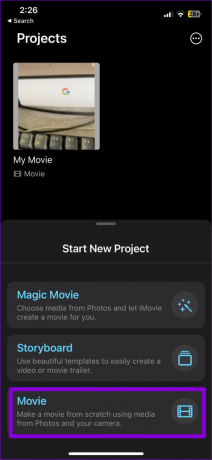
चरण 3: उस वीडियो का पता लगाएँ और चुनें जिसे आप सामान्य गति में बदलना चाहते हैं। इसके बाद सबसे नीचे क्रिएट मूवी ऑप्शन पर टैप करें।

चरण 4: निचले-दाएं कोने में गियर के आकार के आइकन पर टैप करें।

चरण 5: स्पीड चेंज पिच के आगे टॉगल को सक्षम करें और शीर्ष पर हो गया पर टैप करें।

चरण 6: इसे चुनने के लिए वीडियो टाइमलाइन पर टैप करें।
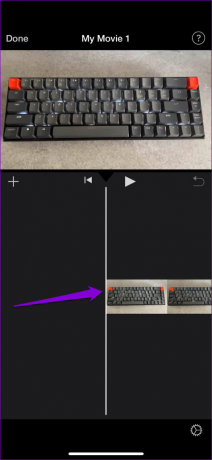
चरण 7: नीचे स्पीड आइकन पर टैप करें और वीडियो के उस हिस्से का चयन करने के लिए टाइमलाइन पर पीले बार को खींचें, जिससे आप स्लो-मोशन प्रभाव को हटाना चाहते हैं।


चरण 8: अपनी पसंद के अनुसार गति बढ़ाने के लिए स्लाइडर को नीचे दाईं ओर खींचें।

चरण 9: अपना संपादित वीडियो देखने के लिए प्ले बटन पर टैप करें और इसे सहेजने के लिए ऊपरी बाएं कोने में स्थित टैप करें।


चरण 10: सबसे नीचे शेयर आइकन पर टैप करें और सेव वीडियो विकल्प चुनें।
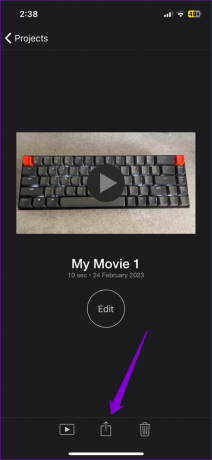
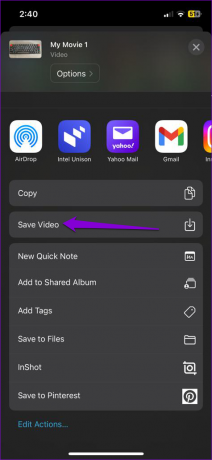
इसी तरह, आप अपने आईफोन पर सामान्य वीडियो को धीमा करने के लिए आईमूवी ऐप का भी उपयोग कर सकते हैं। ऐप आपको टेक्स्ट जोड़ने की सुविधा भी देता है, मर्ज वीडियो, ध्वनि जोड़ें या निकालें, और भी बहुत कुछ करें।
अपने वीडियो को रूपांतरित करें
किसी वीडियो से धीमी गति के प्रभाव को हटाना बहुत मुश्किल नहीं है, चाहे आप फ़ोटो ऐप का उपयोग करें या iMovie ऐप का। इसके अतिरिक्त, बहुत सारे iPhone के लिए तृतीय-पक्ष वीडियो संपादन ऐप्स स्लो-मोशन वीडियो को सामान्य वीडियो में बदलने में आपकी मदद कर सकता है। हालाँकि, यदि संभव हो तो देशी विकल्पों पर टिके रहना सबसे अच्छा है।
क्या आपके आईफोन पर रिकॉर्ड की गई वीडियो फाइल काफी बड़ी है? चेक आउट अपने iPhone पर वीडियो का आकार कैसे कम करें I कई मायनों में।
अंतिम बार 24 फरवरी, 2023 को अपडेट किया गया
उपरोक्त लेख में सहबद्ध लिंक हो सकते हैं जो गाइडिंग टेक का समर्थन करने में सहायता करते हैं। हालाँकि, यह हमारी संपादकीय अखंडता को प्रभावित नहीं करता है। सामग्री निष्पक्ष और प्रामाणिक बनी हुई है।
द्वारा लिखित
पंकिल शाह
पंकिल पेशे से एक सिविल इंजीनियर हैं जिन्होंने EOTO.tech में एक लेखक के रूप में अपनी यात्रा शुरू की थी। वह हाल ही में Android, iOS, Windows और वेब के लिए कैसे-करें, व्याख्याकर्ता, खरीदारी गाइड, टिप्स और ट्रिक्स को कवर करने के लिए एक स्वतंत्र लेखक के रूप में गाइडिंग टेक में शामिल हुए।



